- Realtek Ήχος Διευθυντής μπορεί να λείπει για μερικούς χρήστες στα Windows 10 λόγω δημιουργία ενημερώσεων ή ήχου οδηγός αλλαγές.
- Το RΤο ζήτημα του πίνακα ελέγχου ealtek μπορεί επίσης να προκληθεί από προβλήματα προγράμματος οδήγησης ήχου.
- Αν δεν μπορείτε βρείτε το Realtek Audio Manager, μια καλή αρχή είναι να ενημερώσετε το πρόγραμμα οδήγησης ήχου.
- Μπορείτε επίσης να επιλύσετε αυτό το ζήτημα χρησιμοποιώντας μια λύση τρίτου μέρους, όπως αυτή που συνιστάται παρακάτω.

Αυτό το λογισμικό θα επιδιορθώσει κοινά σφάλματα υπολογιστή, θα σας προστατεύσει από την απώλεια αρχείων, κακόβουλο λογισμικό, αστοχία υλικού και θα βελτιστοποιήσετε τον υπολογιστή σας για μέγιστη απόδοση. Διορθώστε τα προβλήματα του υπολογιστή και αφαιρέστε τους ιούς τώρα σε 3 εύκολα βήματα:
- Κατεβάστε το Εργαλείο επισκευής υπολογιστή Restoro που συνοδεύεται από κατοχυρωμένες τεχνολογίες (διαθέσιμο δίπλωμα ευρεσιτεχνίας εδώ).
- Κάντε κλικ Εναρξη σάρωσης για να βρείτε ζητήματα των Windows που θα μπορούσαν να προκαλέσουν προβλήματα στον υπολογιστή.
- Κάντε κλικ Φτιάξ'τα όλα για να διορθώσετε ζητήματα που επηρεάζουν την ασφάλεια και την απόδοση του υπολογιστή σας
- Το Restoro κατεβάστηκε από 0 αναγνώστες αυτόν τον μήνα.
Ορισμένοι χρήστες έχουν δημοσιεύσει σε φόρουμ υποστήριξης σχετικά με το Realtek Διαχείριση ήχου HD δεν εμφανίζεται στα Windows.
Αυτοί οι χρήστες δεν μπορούν να βρουν το Διαχείριση ήχου Realtek HD στη γραμμή εργασιών, στο δίσκο συστήματος ή ακόμα και στον Πίνακα Ελέγχου, ώστε να μην μπορούν να πραγματοποιήσουν προηγμένες ρυθμίσεις ήχου.
Αυτό το ζήτημα είναι πολύ ασυνήθιστο, αλλά συνήθως μπορεί να προκύψει μετά Windows 10 δημιουργία ενημερώσεων ή αλλαγές προγράμματος οδήγησης ήχου.
Πώς μπορώ να διορθώσω ένα HD Audio Manager που λείπει;
1. Ενεργοποίηση Realtek HD Audio Manager στην καρτέλα Εκκίνηση
- Κάντε δεξί κλικ στη γραμμή εργασιών και επιλέξτε Διαχειριστής εργασιών.
- Στη συνέχεια, επιλέξτε το Καρτέλα εκκίνησης.
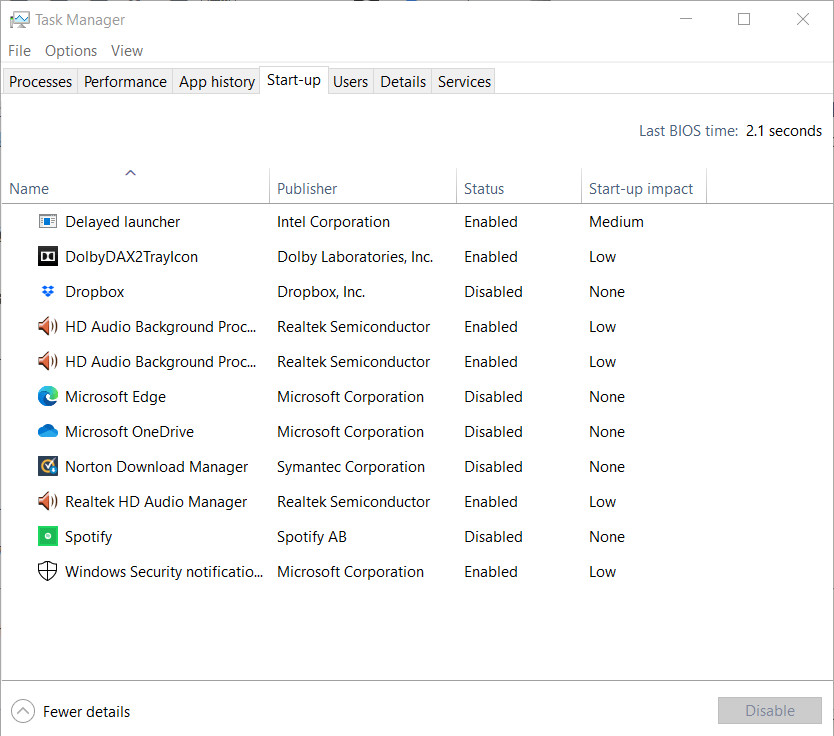
- Στη συνέχεια, κάντε δεξί κλικ στο Realtek HD Audio Manager και επιλέξτε επιτρέπω αν είναι απενεργοποιημένο.
- Κλείστε τη Διαχείριση εργασιών και επανεκκινήστε τα Windows.
2. Επιλέξτε το εικονίδιο εμφάνισης στην περιοχή περιοχής ειδοποιήσεων
- Πάτα το Πλήκτρο Windows + πλήκτρο πρόσβασης R.
- Τύπος Πίνακας Ελέγχου στο πλαίσιο Run's Open και κάντε κλικ στο Εντάξει κουμπί.
- Κάντε κλικ στο Προβολή ανά μενού επέλεξε Μεγάλα εικονίδια.
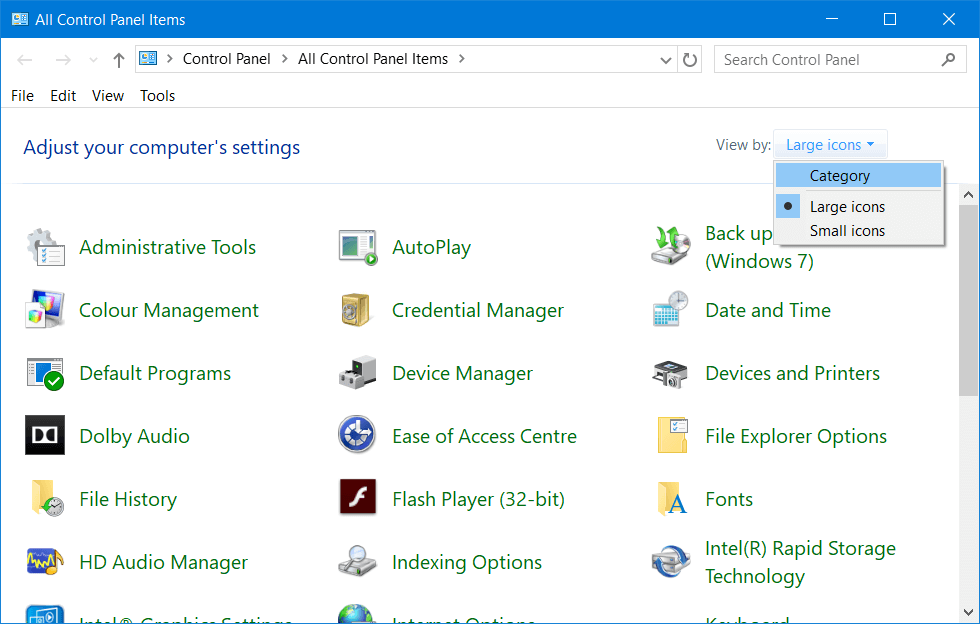
- Κάντε κλικ Διαχείριση ήχου Realtek HD.
- Κάντε κλικ στο Πληροφορίες κουμπί.
- Στη συνέχεια, επιλέξτε το Εμφάνιση εικονιδίου στην περιοχή ειδοποιήσεων επιλογή στο παράθυρο πληροφοριών.
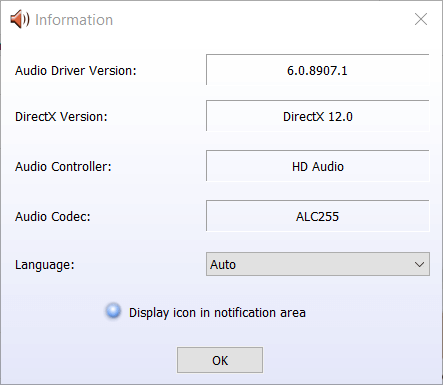
- Κάντε κλικ στο Εντάξει κουμπί.
- Ελέγξτε εάν έχει εμφανιστεί το εικονίδιο Realtek HD Audio Manager στο δίσκο συστήματος.
3. Ενημερώστε το πρόγραμμα οδήγησης ήχου Realtek HD
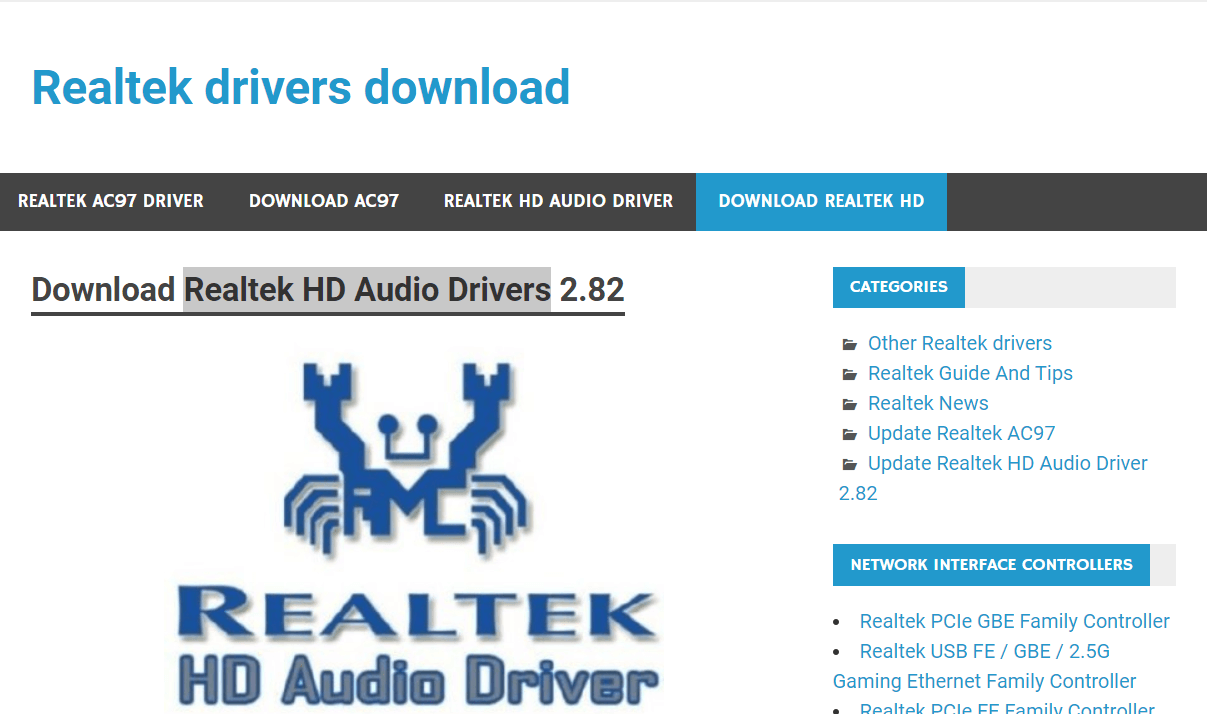
Ένα Realtek Audio Manager που λείπει μπορεί επίσης να είναι πρόβλημα προγράμματος οδήγησης. Δοκιμάστε να ενημερώσετε το πρόγραμμα οδήγησης Realtek HD Audio κατεβάζοντας το πιο πρόσφατο από το Ιστοσελίδα Realtek.
Επιλέξτε για λήψη του προγράμματος οδήγησης Realtek HD Audio που είναι συμβατό με την πλατφόρμα σας. Στη συνέχεια, κάντε διπλό κλικ στο ληφθέν πρόγραμμα οδήγησης για να το εγκαταστήσετε.
Ακούγεται ακριβώς, αλλά αυτή η λύση χρειάζεται λίγο χρόνο και προσοχή. Πρέπει επίσης να δώσετε προσοχή για να εγκαταστήσετε το σωστό πρόγραμμα οδήγησης, διαφορετικά μπορεί να σας πλήξει ξανά το ίδιο πρόβλημα.
Μια πολύ πιο απλή και γρήγορη λύση είναι να χρησιμοποιήσετε μια λύση τρίτου μέρους που θα ενημερώσει ή θα διορθώσει όλα τα προγράμματα οδήγησης σας σε λίγα δευτερόλεπτα με ελάχιστη προσπάθεια.
Οι λύσεις που προτείνουμε παρακάτω είναι ελαφριές, γρήγορες και, το πιο σημαντικό, ασφαλείς.
 Τις περισσότερες φορές, τα γενικά προγράμματα οδήγησης για το υλικό και τα περιφερειακά του υπολογιστή σας δεν ενημερώνονται σωστά από το σύστημα. Υπάρχουν βασικές διαφορές μεταξύ ενός γενικού προγράμματος οδήγησης και ενός προγράμματος οδήγησης κατασκευαστή.Η αναζήτηση της σωστής έκδοσης προγράμματος οδήγησης για καθένα από τα στοιχεία του υλικού σας μπορεί να γίνει κουραστική. Αυτός είναι ο λόγος για τον οποίο ένας αυτοματοποιημένος βοηθός μπορεί να σας βοηθήσει να βρείτε και να ενημερώσετε το σύστημά σας με τα σωστά προγράμματα οδήγησης κάθε φορά και σας συνιστούμε ανεπιφύλακτα DriverFix.Ακολουθήστε αυτά τα εύκολα βήματα για να ενημερώσετε με ασφάλεια τα προγράμματα οδήγησης σας:
Τις περισσότερες φορές, τα γενικά προγράμματα οδήγησης για το υλικό και τα περιφερειακά του υπολογιστή σας δεν ενημερώνονται σωστά από το σύστημα. Υπάρχουν βασικές διαφορές μεταξύ ενός γενικού προγράμματος οδήγησης και ενός προγράμματος οδήγησης κατασκευαστή.Η αναζήτηση της σωστής έκδοσης προγράμματος οδήγησης για καθένα από τα στοιχεία του υλικού σας μπορεί να γίνει κουραστική. Αυτός είναι ο λόγος για τον οποίο ένας αυτοματοποιημένος βοηθός μπορεί να σας βοηθήσει να βρείτε και να ενημερώσετε το σύστημά σας με τα σωστά προγράμματα οδήγησης κάθε φορά και σας συνιστούμε ανεπιφύλακτα DriverFix.Ακολουθήστε αυτά τα εύκολα βήματα για να ενημερώσετε με ασφάλεια τα προγράμματα οδήγησης σας:
- Πραγματοποιήστε λήψη και εγκατάσταση του DriverFix.
- Εκκινήστε το λογισμικό.
- Περιμένετε για τον εντοπισμό όλων των ελαττωματικών προγραμμάτων οδήγησης.
- Το DriverFix θα σας δείξει τώρα όλα τα προγράμματα οδήγησης που έχουν προβλήματα και πρέπει απλώς να επιλέξετε αυτά που θέλετε να διορθώσετε.
- Περιμένετε μέχρι η εφαρμογή να πραγματοποιήσει λήψη και εγκατάσταση των νεότερων προγραμμάτων οδήγησης.
- Επανεκκίνηση τον υπολογιστή σας για να εφαρμοστούν οι αλλαγές.

DriverFix
Διατηρήστε την καλή λειτουργία των προγραμμάτων οδήγησης του υπολογιστή σας χωρίς να θέσετε τον υπολογιστή σας σε κίνδυνο.
Επισκέψου την ιστοσελίδα
Αποποίηση ευθυνών: αυτό το πρόγραμμα πρέπει να αναβαθμιστεί από τη δωρεάν έκδοση για να εκτελέσει συγκεκριμένες ενέργειες.
4. Επανεγκαταστήστε το πρόγραμμα οδήγησης ήχου Realtek HD
- Πάτα το Πλήκτρο Windows + X συντόμευση πληκτρολογίου.
- Επιλέγω Διαχειριστή της συσκευής για να ανοίξετε το παράθυρο που φαίνεται στην εικόνα ακριβώς παρακάτω.
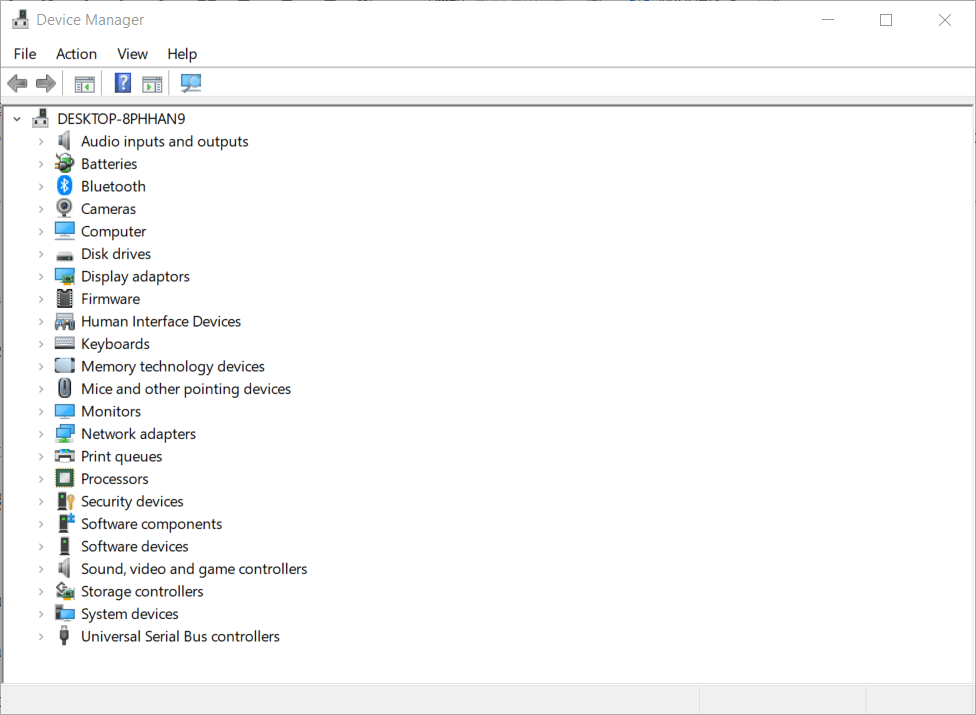
- Διπλό κλικ Ελεγκτές ήχου, βίντεο και παιχνιδιών για να επεκτείνει αυτήν την κατηγορία.
- Κάντε δεξί κλικ Ήχος υψηλής ευκρίνειας Realtek επέλεξε Απεγκαταστήστε τη συσκευή.
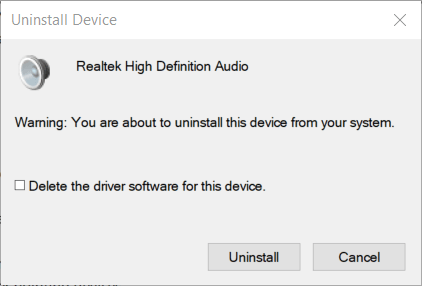
- Επίλεξε το Διαγράψτε το λογισμικό προγράμματος οδήγησης για αυτήν τη συσκευή επιλογή.
- Κάντε κλικ στο Κατάργηση εγκατάστασης κουμπί.
- Επανεκκινήστε τα Windows μετά την απεγκατάσταση του προγράμματος οδήγησης.
Σημείωση: Εάν, για κάποιο λόγο, τα Windows δεν το επανεγκαταστήσουν, κατεβάστε το πιο πρόσφατο πρόγραμμα οδήγησης Realtek High Definition Audio από τον ιστότοπο Realtek και εγκαταστήστε το πρόγραμμα οδήγησης.
Αυτές είναι μερικές από τις αναλύσεις που ενδέχεται να αποκαταστήσουν το Realtek Audio Manager που λείπει στα Windows 10.
Όταν το ζήτημα προκύπτει μετά από μια ενημέρωση έκδοσης των Windows 10, ενδέχεται επίσης να μπορείτε να επαναφέρετε την ενημερωμένη έκδοση build για να διορθώσετε το πρόβλημα όπως περιγράφεται στο οδηγός επαναφοράς.
Εάν έχετε οποιεσδήποτε άλλες προτάσεις ή τυχαίνει να γνωρίζετε για άλλες πιθανές λύσεις, ρίξτε μας μια γραμμή παρακάτω στην ενότητα σχολίων.
 Εξακολουθείτε να αντιμετωπίζετε προβλήματα;Διορθώστε τα με αυτό το εργαλείο:
Εξακολουθείτε να αντιμετωπίζετε προβλήματα;Διορθώστε τα με αυτό το εργαλείο:
- Κάντε λήψη αυτού του εργαλείου επισκευής υπολογιστή βαθμολογήθηκε Μεγάλη στο TrustPilot.com (η λήψη ξεκινά από αυτήν τη σελίδα).
- Κάντε κλικ Εναρξη σάρωσης για να βρείτε ζητήματα των Windows που θα μπορούσαν να προκαλέσουν προβλήματα στον υπολογιστή.
- Κάντε κλικ Φτιάξ'τα όλα για την επίλυση προβλημάτων με τις κατοχυρωμένες τεχνολογίες (Αποκλειστική έκπτωση για τους αναγνώστες μας).
Το Restoro κατεβάστηκε από 0 αναγνώστες αυτόν τον μήνα.
Συχνές Ερωτήσεις
Το Realtek Audio Manager είναι ένα λογισμικό που παρέχει έναν πίνακα ελέγχου για τους προσαρμογείς ήχου σας. Μας Διαχείριση ήχου Realtek Ο οδηγός περιλαμβάνει μια πιο λεπτομερή επισκόπηση του λογισμικού.
Δεν είναι απολύτως απαραίτητο, καθώς τα Windows 10 περιλαμβάνουν τον δικό τους Πίνακα Ελέγχου Ήχου. Ωστόσο, σύμφωνα με τον οδηγό μας, ο Realtek Audio Manager μπορεί να σας βοηθήσει πολύ.
Όχι, το Realtek Audio Manager είναι συσκευασμένο στο πακέτο Realtek HD Audio Driver. Μάθετε τι να κάνετε εάν Το Realtek Audio Manager δεν θα ανοίξει.


